Файлы cookie – это небольшие текстовые файлы, которые веб-сайты сохраняют на вашем компьютере для отслеживания вашей активности в Интернете. Хотя файлы cookie могут быть полезны для улучшения пользовательского опыта, иногда вы можете захотеть удалить их из своего браузера. Это может быть необходимо, например, если вы хотите очистить личные данные или улучшить безопасность вашего устройства.
Удаление файлов cookie может быть процедурой, которая отличается в зависимости от браузера, который вы используете. В этой статье мы расскажем вам о том, как удалить файлы cookie в различных популярных браузерах, таких как Google Chrome, Mozilla Firefox, Safari и других. Следуйте нашему подробному руководству, чтобы безопасно и эффективно очистить файлы cookie с вашего устройства.
Удаление файлов cookie: причины и методы
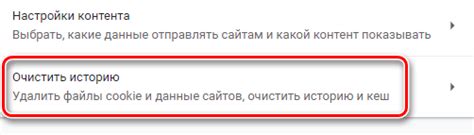
Причины, по которым может возникнуть необходимость удалить файлы cookie:
- Конфиденциальность данных – если вы хотите защитить свою конфиденциальность и предотвратить отслеживание вашей активности в Интернете, удаление файлов cookie может помочь.
- Очистка пространства хранения – с течением времени файлы cookie могут занимать большое количество места на вашем компьютере, поэтому удаление их периодически может помочь освободить место.
Методы удаления файлов cookie:
- Вручную через браузер: в каждом браузере есть возможность очистки файлов cookie. Обычно это делается через настройки браузера в разделе "История" или "Конфиденциальность".
- Специальными программами: существуют программы для очистки файлов cookie автоматически, такие как CCleaner или AdwCleaner.
Почему важно удалять файлы cookie

Файлы cookie содержат личную информацию о пользователях, включая данные о просмотренных вами сайтах, предпочтениях, логинах и паролях. В случае утечки или несанкционированного доступа к файлам cookie, злоумышленники могут получить доступ к вашим личным данным и использовать их во вред.
Удаление файлов cookie также помогает в поддержании конфиденциальности данных и обеспечении безопасности ваших аккаунтов. Благодаря удалению файлов cookie вы снижаете риск отслеживания вашей активности в интернете и защищаете свою конфиденциальность.
Как удалить файлы cookie в браузере Chrome

Чтобы удалить файлы cookie в браузере Chrome, следуйте этим шагам:
- Откройте браузер Chrome на своем компьютере.
- Нажмите на иконку "Три точки" в верхнем правом углу окна браузера.
- Выберите пункт "Настройки" в выпадающем меню.
- Прокрутите страницу вниз и нажмите на ссылку "Дополнительные настройки".
- В разделе "Конфиденциальность и безопасность" выберите "Настройки контента".
- Выберите пункт "Файлы cookie" в разделе "Хранение и файлы cookie".
- Нажмите на кнопку "Просмотреть все файлы cookie и сайты".
- На открывшейся странице вы можете удалить отдельные файлы cookie, выбрав их и нажав на кнопку "Удалить".
- Чтобы удалить все файлы cookie, нажмите на кнопку "Удалить все" в верхнем правом углу окна.
Теперь файлы cookie в браузере Chrome будут удалены, и вы сможете начать "с чистого листа".
Шаги для удаления cookie в Chrome на ПК

- Откройте браузер Google Chrome на вашем компьютере.
- Нажмите на иконку "Три точки" в верхнем правом углу окна браузера.
- Выберите "Настройки" в выпадающем меню.
- Прокрутите страницу вниз и нажмите на "Дополнительно".
- В разделе "Конфиденциальность и безопасность" выберите "Содержимое сайтов".
- Нажмите на "Файлы cookie и данные сайтов".
- Нажмите на "Просмотреть все файлы cookie и данные сайтов".
- Найдите нужный сайт, от которого хотите удалить cookie, и нажмите на него.
- Нажмите на кнопку "Удалить все" или выберите конкретные файлы cookie для удаления.
- Подтвердите удаление cookie, нажав на кнопку "Очистить все".
Удаление cookie в Chrome на мобильном устройстве
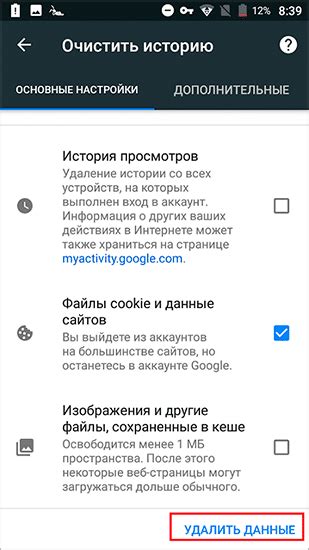
Удаление файлов cookie в браузере Google Chrome на мобильном устройстве просто. Вот пошаговая инструкция:
| Шаг | Действие |
|---|---|
| 1. | Откройте приложение Chrome на вашем мобильном устройстве. |
| 2. | Нажмите на иконку меню в правом верхнем углу (обычно это три точки). |
| 3. | Выберите "Настройки" в меню. |
| 4. | Прокрутите вниз и выберите "Настройки сайта". |
| 5. | Выберите "Cookies" (файлы cookie). |
| 6. | Нажмите на "Просмотрите все cookie и данные сайтов". |
| 7. | Теперь вы можете выбрать необходимые файлы cookie и удалить их, нажав на крестик рядом с ними. |
Как удалить файлы cookie в других популярных браузерах

Другие популярные браузеры также позволяют управлять файлами cookie и удалять их по вашему желанию. Вот инструкции для некоторых из них:
| Браузер | Как удалить файлы cookie |
| Мозилла Файрфокс | Меню > История > Очистить последние данные > Выбрать "Cookies" > Очистить |
| Сафари | Меню > Настройки > Конфиденциальность > Удалить все данные сайтов |
| Опера | Меню > Настройки > Конфиденциальность и безопасность > Удалить данные браузера > Выбрать "Cookies и другие данные сайтов" > Удалить |
Вопрос-ответ

Как удалить файлы cookie в браузере Google Chrome?
Чтобы удалить файлы cookie в Google Chrome, откройте браузер, нажмите на три точки в правом верхнем углу, выберите "Настройки", далее прокрутите вниз и выберите "Дополнительные настройки". Затем перейдите в раздел "Конфиденциальность и безопасность", выберите "Настройки контента" и нажмите на "Файлы cookie". Здесь вы можете удалить все файлы cookie или выбрать конкретные сайты, для которых хотите удалить cookie.
Можно ли удалить файлы cookie с использованием специальных программ?
Да, существуют специальные программы и инструменты, которые помогают в удалении файлов cookie с вашего устройства. Некоторые антивирусные программы или утилиты для очистки системы могут также предложить функцию удаления файлов cookie вместе с другим мусором. Однако, в большинстве случаев, это можно сделать с помощью настроек самого браузера без необходимости использовать дополнительные программы.



